Använd Slido för regeringens Q & A i ett möte
 Har du feedback?
Har du feedback? 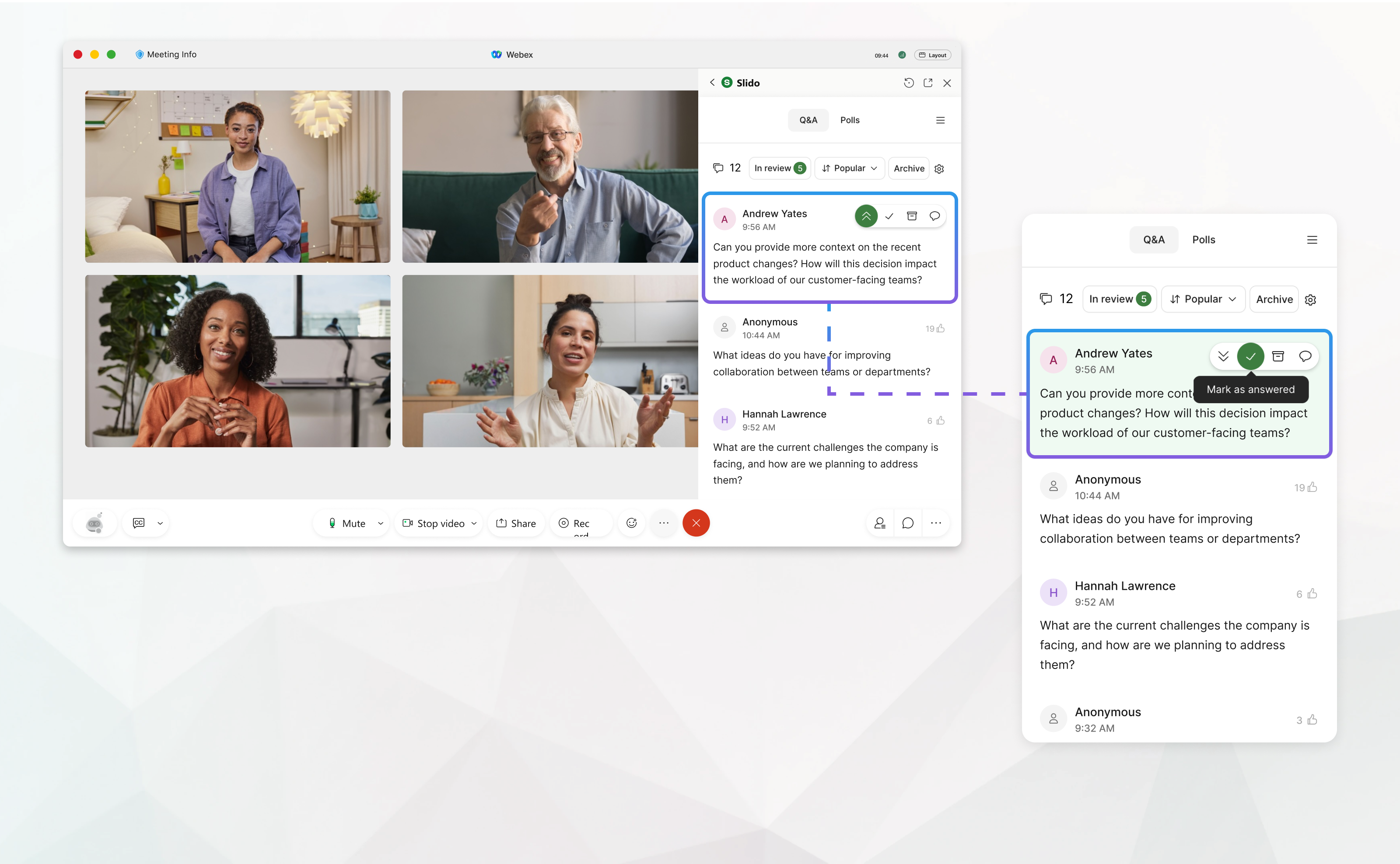
Börja en fråga & En session i ett möte
Som värd eller medvärd i Webex för myndigheter, använd Slido för myndigheter för att samla in frågor från din publik. Dina deltagare kan skicka in frågor live anonymt eller med sina namn och rösta upp frågorna från andra.
| 1 |
Under ert möte, öppna Slido för regeringen på ett av följande sätt:
|
| 2 |
Klicka på Aktivera för att öppna Q & A för dina mötesdeltagare, eller klicka på Avbryt för att justera din Q & A-inställningar och förbered Slido för regeringsval först.
Med Slidokan deltagarna:
|
Hantera Slido för myndighetsfrågor & En
Godkänn och ignorera frågor
Du kan granska publikens frågor innan de är synliga för alla mötesdeltagare. Moderering är aktiverat som standard.
- Under ett möte, i panelen Slido, för din fråga & A, klicka på Granskas för att se en lista med frågor att granska.
- Håll muspekaren över en fråga och välj att godkänna, ignoreraeller skicka ett svar till författaren.
Svar på frågor i tillståndet Granskas är endast synliga för frågans författare. Svar på livefrågor är synliga för alla.
Utan moderering visas alla frågor live när de skickas in. Du kan ändra Q:n & A-inställningar, klicka på Q & A-inställningar  > slå av Moderering.
> slå av Moderering.
Sortera livefrågor
Som standard är Q & A sorteras efter uppröster, men du kan växla till kronologisk ordning.
- Under ett möte, i panelen Slido, för din fråga & A, klicka på Populär
- Välj Nyast för att ändra sorteringsfiltret.
Markera, markera som besvarade och arkivera frågor
Du kan använda markeringsfunktionen för en fråga som diskuteras för att hålla deltagarna informerade och engagerade. Innan du går vidare till nästa fråga kan du markera frågan som besvarad eller arkivera den. Om du av misstag markerar en fråga som besvarad eller arkiverar den kan du återställa den från arkivet.
Under ett möte, i panelen Slido, för din fråga & A, muspekaren över en fråga och välj att:
- höjdpunkt
- markera som besvarat,
- arkiv eller
- skicka ett privat svar till författaren.
Återställ från arkivet
Besvarade, avfärdade eller raderade frågor lagras i arkivet. Du kan återställa dem till deras tidigare tillstånd.
- Under ett möte, i panelen Slido för din fråga & A, klicka på Arkivera.
- Håll muspekaren över frågan för att återställa och välja

- När du ombeds bekräfta klickar du på Återställ.
Aktivera eller inaktivera Q & En
| 1 |
Under ett möte, i panelen Slido för din fråga & A, klicka på Q & Inställningar |
| 2 |
Växla Q & En aktiverad: Tillåt deltagare att skicka in frågor på eller av. |
Exportera Q & En
| 1 |
Under ett möte, öppna menyn i sidofältet > . |
| 2 |
Klicka på Målgrupps-Q & En för att ladda ner dem till din enhet. |
Deltagarupplevelse
När Q & A är aktiverat kan deltagarna ställa frågor och rösta upp frågor från andra.
- För att skicka in en fråga skriver deltagarna helt enkelt in sin fråga i textfältet och klickar på Skicka.
- Deltagarna kan se både sina aktuella och väntande frågor under fliken Mina frågor.
Om en fråga har statusen Granskas kommer författaren att se en Väntar på granskning anteckning bredvid den.
- De kan också rösta upp frågor från andra genom att klicka på
 .
.

 >
> 
